Page Break فاصلهای است که ورد بین دو صفحه از سند در نظر میگرد تا شما بتوانید صفحات مختلف را به خوبی از هم باز شناسید و نوشتههای شما همه پشت هم قرار نگیرند. به این ترتیب دقیقا میدانید وقتی که سند را پرینت میگیرد، صفحات به چه شکل قرار میگیرند و نوشتهها و عکسها در کدام صفحات هستند.
با این حال گاهی نیاز است تا این فاصله را بردارید و برای این کار میتوانید از دو روش استفاده کنید.
دو شکل مختلف از Page Break وجود دارد
شکل مرسوم و معمول Page Break همان کاری است که ورد در انتهای هر صفحه انجام میدهد. شکل خودکار که به صورت پیش فرض فعال است و در پایان هر صفحه، نوشتهها و دیگر المانهای سند شما به صفحه بعد منتقل میشود.
اما یک حالت خود خواسته نیز وجود دارد که شما با اعمال آن، میتوانید در هر جای صفحه که هستید، فاصله ایجاد کرده و باقی مطلب را در صفحه بعد ادامه دهید. شما نمیتوانید Page Break خودکار را حذف کنید، اما میتوانید نمایش آن را برداشته تا تمام صفحات پشت هم نشان داده شوند. اما Page Break دستی را با توجه به این که خود اعمال میکنید، میتوانید هر وقت که خواستید حذف کنید.
اضافه کردن Page Break
وقتی برای اولین بار از این قابلیت ورد استفاده کنید، خواهید دید که چقدر کار مدیریت صفحه را برایتان ساده میکند. برای اضافه کردن Page Break شما میتوانید به به برگه Insert رفته و با زدن روی Page Break، به صورت دستی صفحه را بریده و ادامهی کار را به صفحه بعد ببرید. البته میانبر Ctrl + Enter هم دقیقا همین کار را میکند و اگر آن را به خاطر بسپارید، تا بدون نیز به چند کلیک، به سادگی هر جا که خواستید آن را اضافه کنید.
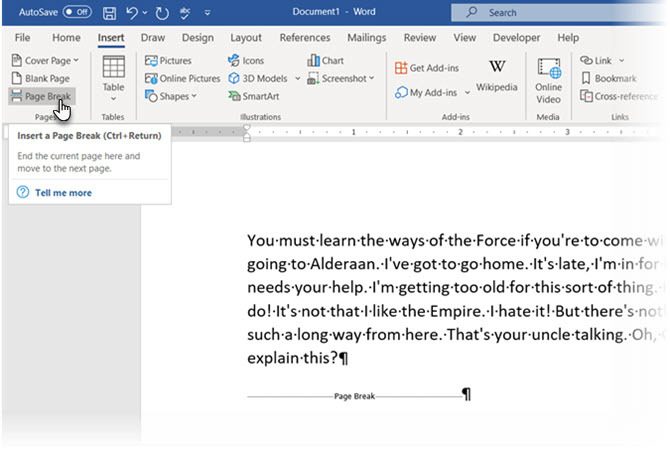
از طرفی، شما میتوانید به برگه Home رفته و گزینهی Paragraph Group را با زدن روی Show/Hide روشن کنید تا Page Break در صفحه برایتان نمایش داده شود (در پرینت نشان داده نمیشود) و اگر هم نخواستید آن را ببینید، دوباره روی Show/Hide کلیک کنید.
برداشتن Page Break در ورد
دو روش برای انجام این کار وجود دارد. البته همانطور که گفتیم تنها برای Page Break دستی شما میتوانید این کار را انجام دهید. روش اول ساده بوده و شما بعد از این که نمایش Page Break را فعال کردید، به جایی که این گزینه اضافه شده میروید.
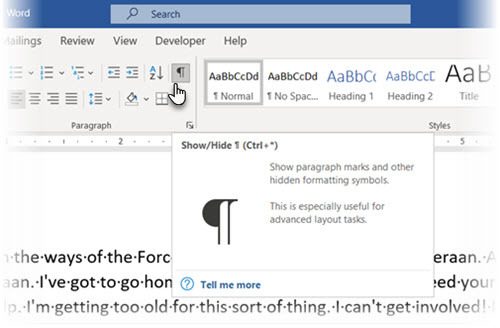
روی آن بخش دبل کلیک میکنید و کلید Delete را میزنید.
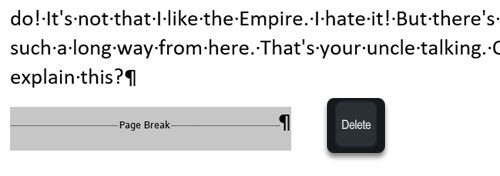
به همین راحتی Page Break از صفحهی شما حذف شده و نوشتههای صفحه بعدی در ادامهی همین صفحه نمایش داده میشود. اما شما میتوانید بدون روشن کردن نمایش Page Breaks از طریق جستجو نیز آن را پیدا کنید. برای این کار Ctrl+ H بزنید تا پنجرهی Find and Replace را باز کنید.

حالا در برگهی Replace، ابتدا روی جایی که باید در Find what نوشتهای وارد کنید کلیک نمایید و سپس روی More بزنید. حالا روی Special زده و Manual Page Break را انتخاب کنید.
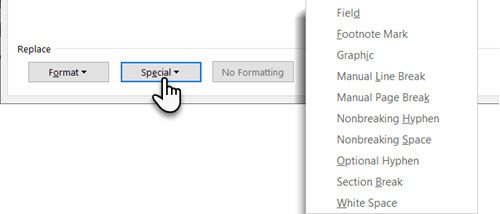
دیگر به بخش Replace With دست نزده و تنها روی دکمهی Replace کلیک کنید تا همهی Page Breakهای که به صورت دستی وارد کردید، پاک شوند.

با سلام، عالي بود ممنون
سلام واقعا عالی بود ممنونم
فقط یک break page آن هم از آخر سند، چطور حذف میشه؟
اگر دستی ایجاد شده باشه که می تونید کنترل اند بزنید برید به آخر سند و بعد با بک اسپیس حذفش کنید
سلام
علت اینکه در فایلی دکمه page break فعال نیست چیست و چیکار باید کرد
سلام خسته نباشید وقتتون بخیر
درصفحه ی word
هرچی page break یا enter+ctrl میزنم
به جاس صفحه های جدید این خطا میاد
مشکل کارم کجاس ؟